- 「au WiFiはなにがあるの?」
- 「au WiFiのおすすめはどれ?」
- 「auポケット型WiFi、ホームルーターの違いは?」
など、au WiFiについて様々な疑問をお持ちの方も多いことでしょう。
auが提供するWiFiサービスには、「ポケット型モバイルWiFi」「WiFiホームルーター」「auひかり」「au Wi-Fiアクセス」があり、使用用途に応じたauのWiFi機種の違いもことなります。
そこで、au WiFiの違いについてわかりやすく解説記事にまとめてみましたので、ぜひ参考にしてみてください。
au WiFi(ワイファイ)とは?
au WiFiとは、KDDIおよび沖縄セルラー電話のサービスブランド名であるauが提供するWiFiサービスの総称です。auのキャリア回線を利用しているため、時間帯によって回線の込み合う格安sim会社とは違い、常時安定した高速通信が可能になります。
auが提供するWiFiサービスは以下の通りです。
- auポケット型WiFi
- auホームルーター
- auひかり:無線LANサービス
- au Wi-Fi アクセス
また、国内企業ならではの手厚いカスタマーサポートも人気の理由です。WiFi機器は携帯型のポケット型WiFiや据え置き型のホームルーターなど、ユーザーのニーズに合わせた様々な形態で提供されています。

au ポケット型WiFi(モバイルwifiルーター)とは?
auポケット型WiFiとは、auが提供する携帯型のWiFiルーターです。持ち運びやすく携帯性に優れているため、屋外での活動時に重宝します。au回線ならではの対応エリアの広さも大きなメリットとなります。
現行の提供機種は「Speed Wi-Fi 5G X12 NAR03」と「Galaxy 5G Mobile Wi-Fi SCR01」の種2類で、料金プランは「モバイルルータープラン 5G」の1種類になります。
Speed wi-fi 5G X12 NAR03
Speed Wi-Fi 5G X12 NAR03は、2023年6月1日にNECプラットフォームズより発売された5G・5G SA・Wi-Fi 6対応のモバイルWiFiルーターです。ポケット型のWiMAXの最新モデルで、光回線並みの通信速度を誇る機種になります。
Speed Wi-Fi 5G X12 NAR03の仕様は以下の通りです。
| 項目 | 内容 |
|---|---|
| 本体サイズ | 約68(H)×約136(W)×約14.8(D)mm |
| 重量 | 約174g |
| 本体カラー | シャドーブラック/アイスホワイト |
| 本体価格 | 税込27,720円~(2024年) |
| 通信速度 | 下り最大3.9Gbps/上り最大183Mbps |
| 同時接続台数 | 最大17台(Wi-Fi16台/USB1台) |
| バッテリー | 4000mAh |
| 連続通信時間 | 初期設定時:約540分 |
Galaxy 5G Mobile wi-fi SCR01
Galaxy 5G Mobile Wi-Fi SCR01は、2021年4月8日にサムスンより発売された5G対応のモバイルWiFiルーターです。Galaxyシリーズで初めて5Gに対応しており、通信速度の速さと5000mAhの大容量バッテリーが強みの機種となります。
Galaxy 5G Mobile Wi-Fi SCR01の仕様は以下の通りです。
| 項目 | 内容 |
|---|---|
| 本体サイズ | 約76(H)×約147(W)×約10.9(D)mm |
| 重量 | 約203g |
| 本体カラー | ホワイト |
| 本体価格 | 税込21,780円~(2024年) |
| 通信速度 | 下り最大2.2Gbps/上り最大183Mbps |
| 同時接続台数 | 最大11台(Wi-Fi10台/USB1台) |
| バッテリー | 5000mAh |
| 連続通信時間 | 初期設定時:約1,000分 |
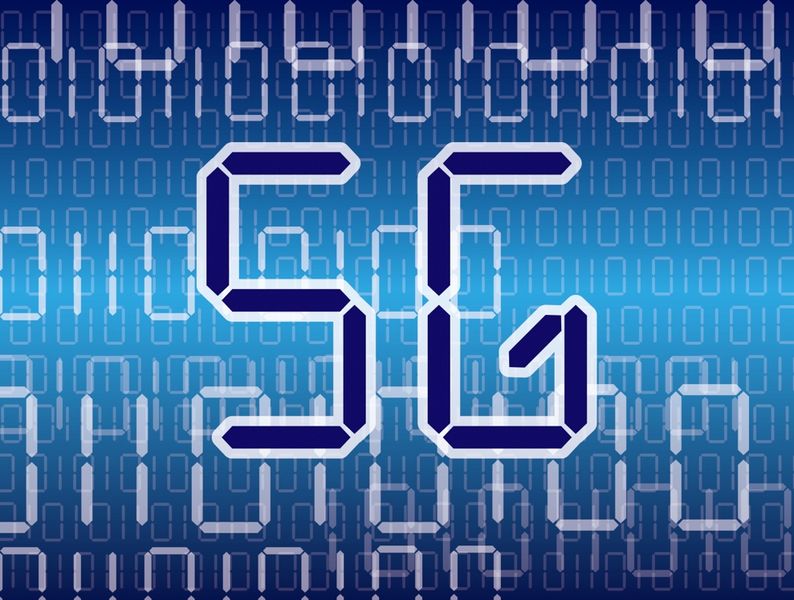
ポケット型wifiのau wi-fi料金プラン
auポケット型WiFiの料金プランには、モバイルルータープラン5Gがあります。契約から13カ月間の料金は税抜4,292円/月(2024年)で、スタンダードモードを利用した場合、月間のデータ容量上限なしでインターネットを使うことが可能です。
ただし、大量のデータ通信利用が一定期間内にあった場合、回線が混雑する際の通信速度が制限されることがあるのでご注意ください。
au ホームルーター(置き型wifiルーター)とは?
au WiFiホームルーターとは、auが提供する据え置き型のWiFiルーターです。電源に接続している状態でなければ利用することができませんが、ポケット型WiFiよりも通信が安定しているというメリットがあります。auの高速回線を家族間で共有することにも向いているため、自宅など屋内での活動時に適したデバイスだと言えるでしょう。
現行の提供機種は「Speed Wi-Fi HOME 5G L13 ZTR02」「Speed Wi-Fi HOME 5G L12 NAR02」「無線LAN STICK KTD31」の3種類で、料金プランは「ホームルータープラン 5G」の1種類になります。
Speed wi-fi HOME 5G L13 ZTR02
Speed Wi-Fi HOME 5G L13 ZTR02は、2023年6月1日にZTE Corporationより発売された5G・Wi-Fi 6 対応のWiFiホームルーターです。最大通信速度は、一般的な光回線を上回る下り最大4.2Gbps/上り最大286Mbpsを誇る高速機種となります。
Speed Wi-Fi HOME 5G L13 ZTR02の仕様は以下の通りです。
| 項目 | 内容 |
|---|---|
| 本体サイズ | 約207(H)×約100(W)×約100(D)mm |
| 重量 | 約635g |
| 本体カラー | ホワイト |
| 本体価格 | 税込48,600円~(2024年) |
| 通信速度 | 下り最大4.2Gbps/上り最大286Mbps |
| 同時接続台数 | 最大34台(Wi-Fi:32台/有線LAN:2台) |
| 電源 | AC100-240V 50/60Hz |
| 最大消費電力 | 18W |
Speed wi-fi HOME 5G L12 NAR02
Speed Wi-Fi HOME 5G L12 NAR02は、2021年11月5日にNECプラットフォームズより発売されたWi-Fi 6・4ストリーム対応の5GWiFiホームルーターです。複数デバイスとの接続や大容量のデータ転送時にも高速・安定した通信が可能な機種となります。
Speed Wi-Fi HOME 5G L12 NAR02の仕様は以下の通りです。
| 項目 | 内容 |
|---|---|
| 本体サイズ | 約179(H)×約101(W)×約99(D)mm |
| 重量 | 約446g |
| 本体カラー | ホワイト |
| 本体価格 | 税込21,780円~(2024年) |
| 通信速度 | 下り最大2.7Gbps/上り最大183Mbps |
| 同時接続台数 | 最大42台(Wi-Fi:40台《5GHz:20台+2.4GHz:20台》/有線LAN:2台) |
| 電源 | AC100V |
| 最大消費電力 | 20W |

無線LAN STICK KTD31
無線LAN STICK KTD31は、2021年1月22日にauより発売された4G/LTE対応のモバイルWiFiルーターです。本製品はUSB給電によって動作するスティックタイプのモバイルWiFiルーターですが、バッテリーは内蔵されておらずUSBポートから抜けば電源が切れてしまうため、常時給電したままWiFiホームルーターとして使用する形になります。
無線LAN STICK KTD31の仕様は以下の通りです。
| 項目 | 内容 |
|---|---|
| 本体サイズ | 約103(H)×約35(W)×約14.1(D)mm |
| 重量 | 約34g |
| 本体カラー | ホワイト |
| 本体価格 | 税込6,480円~(2024年) |
| 通信速度 | 下り最大150Mbps/上り最大50Mbps |
| 同時接続台数 | 最大10台 |
| 電源 | AC100V |
| au ICカード | nano SIM |
ホームルーターのau wi-fi料金プラン
au WiFiホームルーターの料金プランには、ホームルータープラン5Gがあります。契約から13カ月間は税抜4,200円/月(2024年)で、スタンダードモード利用時の月間データ通信容量上限はありません。
なお、「5Gホームルーター割」は2024年1月31日をもって新規受付を終了、「5Gホームルーター割(U29)」は2024年5月31日をもって新規受付を終了しているので注意が必要です。
auホームルーターとauひかりならWiFiどっちがいい?
auひかり・auホームルーターのそれぞれの特徴は以下の通りです。
【auひかりの特徴】
- 安定した高速通信が可能
- 複数人や複数デバイスでの同時接続に向いている
- auひかり:無線LANサービスが付随する
- 回線の開通までに時間を要する
- 利用料金が高く設定されている
【auホームルーターの特徴】
- ポケット型WiFiよりも速度・安定性に優れている
- 通信環境をすぐに整えることができる
- 自宅の工事が必要ない
- 光回線よりも安価で契約可能
- 光回線と比較して速度・安定性で劣る
上記のように、2つのサービスのどちらが優れているかを一概に決めることはできません。それぞれメリット・デメリットがあり使い勝手も異なるので、ご自身の目的に沿ったものを選択するようにしましょう。
auひかり無線LANサービス
auひかり無線LANサービスとは、auひかりを契約することで無線LAN機器をレンタルすることができるサービスです。※auひかりとauスマホを同時に契約(auスマートバリュー)することで、無線LAN機器のレンタル料が割引になるサービスもあります。
無線LANサービスは、ほかに以下の機能・サービスに分類されます。
- おうちどこでもWi-Fi
- HGW内蔵無線LAN親機機能
- 無線LAN利用制限
- 外付け無線LAN機器レンタル
おうちどこでもwi-fi
おうちどこでもWi-Fiとは、WiFiが届きにくい部屋まで家全体にauひかりを届けるWiFiサービスです。ホームゲートウェイの内蔵無線LAN親機と子機のセットが用意される上、専用デスク(リモート)によって接続から使い方までをサポートしてもらえます。
サービスの契約条件は、「auひかりネットサービスを契約中」「ホームゲートウェイがBL1500HM、BL3000HMを利用中」の2点になります。
HGW内蔵無線LAN親機機能
HGW内蔵無線LAN親機機能とは、ホームゲートウェイ(HGW)に内蔵の無線LAN親機機能を利用できるサービスです。対象サービスと料金は以下の通りです。
【auひかり ホーム(1ギガ)、auひかり マンション】
| 項目 | 内容 |
|---|---|
| ホームゲートウェイ | BL1500HM |
| 無線LAN規格 | Wi-Fi 6(11ax)2.5GHz帯、5GHz帯対応 |
| 月額利用料金 | 2024年9月まで550円 2024年10月から660円 |
| 初期費用 | 無料 |
| 【auひかり ホーム(5ギガ・10ギガ)】 | |
| ホームゲートウェイ | BL3000HM |
| 無線LAN規格 | Wi-Fi 6(11ax)2.5GHz帯、5GHz帯、6GHz帯対応 |
| 月額利用料金 | 2024年9月まで550円 2024年10月から660円 |
| 初期費用 | 無料 |

無線LAN利用制限
無線LAN利用制限とは、自宅内で「内蔵無線LANの接続可能な時間帯」を「スマホ、PC、ゲーム機ごとに設定」できる機能です。これは、デバイスごとに制限をかけたり、1日の中で接続可能な時間帯を曜日・時間ごとに細かく設定することができる機能です。
利用料金は無料で、auひかり ホームまたはマンションで、ホームゲートウェイがBL1000HW、BL1500HMの場合に利用可能です。
外付け無線LAN機器レンタル
外付け無線LAN機器レンタルとは、ケーブルレスで場所を取らない無線LAN機器をレンタルすることができるサービスです。※auひかりでは、ホームルーターを「外付け無線LAN機器」と呼称しています。
外付け機器の技術規格上の概算値は最大1.2Gbps(Wi-Fi6[IEEE802.11ax])となりますが、実利用速度は個人の利用環境、回線のトラフィック状況などにより大幅に低下する可能性があるのであらかじめ注意が必要です。

au Wi-Fi アクセスとは?
au Wi-Fiアクセスとは、全国に設置されているauのWiFiスポットなどを安全に利用できるサービスの名称です。利用の際にはau PAYまたはauスマートパスプレミアムに加入のau IDが必要となります。(auスマートパスプレミアム会員の方はパソコンなどでも利用可能です。)
お近くのWiFiスポットの詳細に関しましては、公式サイトより随時ご確認ください。
wi-fiアクセス(au wi-fi スポット)のサービス特徴
au Wi-Fi アクセスでは、WiFiを使用して通信することで月ごとのデータ通信容量の上限を気にせずに通信することが可能です。速度制限の心配もないため、快適にインターネットを利用することができます。
また、通信は暗号化され高度な技術によって保護されているため盗聴やのぞき見といったリスクもなく、セキュリティ面でも安心して利用することが可能となります。
au wi-fi スポットは終了しau wi-fiアクセスへ切り替え
旧「au Wi-Fi SPOT」の接続ツールアプリによるau WiFiへの自動接続は2023年12月13日をもって終了し、新たに「au Wi-Fiアクセス」への切り替えが行われました。
au Wi-Fiアクセスは無料で利用可能ですが、サービスの登録にはau PAYまたはauスマートパスプレミアムで登録済みのau IDが必要となります。
wi-fiアクセスの利用設定方法
au Wi-Fiアクセスの利用設定手順は以下の通りです。
【iPhoneのアプリ初期設定・手順】
- au IDでログインする→広告トラッキングを「選択」する
- Wi-Fi設定→接続を選択→次へ進む→Bluetoothの使用を「オン」にする
- VPN接続を「オン」にする→プッシュ通知を「オン」にする
- 位置情報を「常に許可」にする→設定完了
【androidのアプリ初期設定・手順】
- au IDでログイン
- 「通信品質向上の情報提供・電話と発信」を「許可」する
- VPN接続を「オン」にする→自動接続を「許可」する
- 「位置情報の権限を設定する」→「権限」→「位置情報」を押す
- 「位置情報」を「常に許可」する→設定完了









